简单几步解决win10打开wps显示Null加载失败的问题
最近有使用win10纯净版系统用户反映,打开WPS的时候出现Null加载失败的提示,导致WPS打开失败,用户不知道怎么解决很是苦恼。那出现这种情况该怎么办呢?下面小编就来教大家关于解决win10打开wps显示Null加载失败的方法。
具体方法如下:
1、同时按下键盘上的Win+R组合键。
2、调出运行对话框,输入regedit,点击确定按钮。
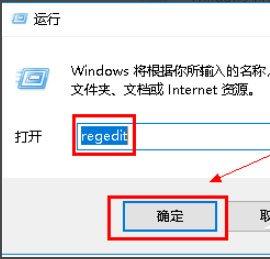
3、进入计算机\HKEY_USERS\.DEFAULT\Software\Kingsoft路径,将Office文件夹全部删除。
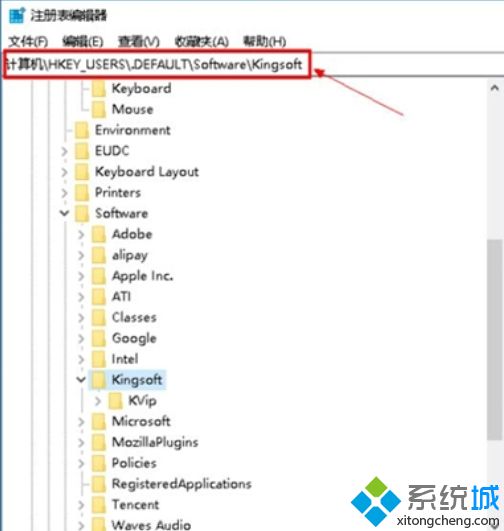
4、接着在运行对话框,输入%appdata%,点击确定。

5、进入后找到Kingsoft文件夹。
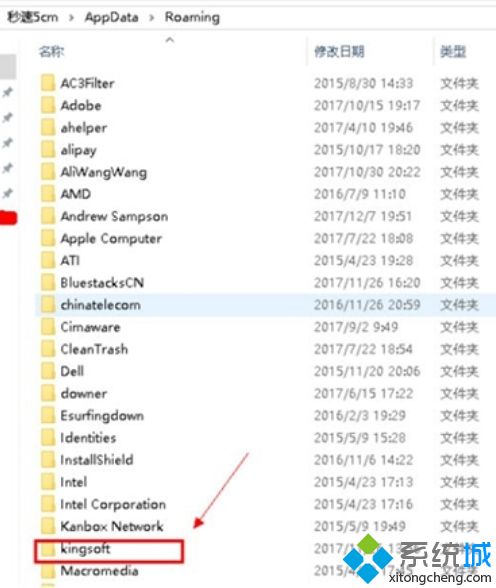
6、进入kingsoft文件夹后将其中一个office文件夹删除。
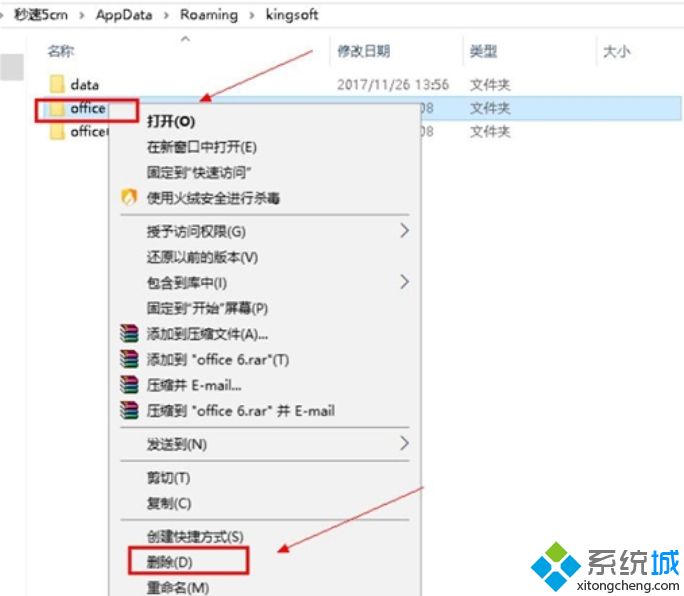
7、卸载WPS,然后重新安装WPS就不会提示错误了。
上面给大家分享的就是解决win10打开wps显示Null加载失败的方法啦,有同样问题的用户可以按照上面的方法来解决哦。
我告诉你msdn版权声明:以上内容作者已申请原创保护,未经允许不得转载,侵权必究!授权事宜、对本内容有异议或投诉,敬请联系网站管理员,我们将尽快回复您,谢谢合作!










